Asystent Google to wirtualny asystent, który umożliwia używanie poleceń głosowych do wysyłania wiadomości tekstowych, umawiania spotkań, a nawet ustawiania alarmów. Funkcja alarmu Asystenta Google korzysta z tej samej domyślnej aplikacji zegara, która umożliwia ręczne ustawianie timerów i alarmów.
Kiedy Asystent Google nie ustawi alarmu, ale nadal możesz ustawić alarmy ręcznie, zwykle występuje jakiś problem z aplikacją Google na telefonie.
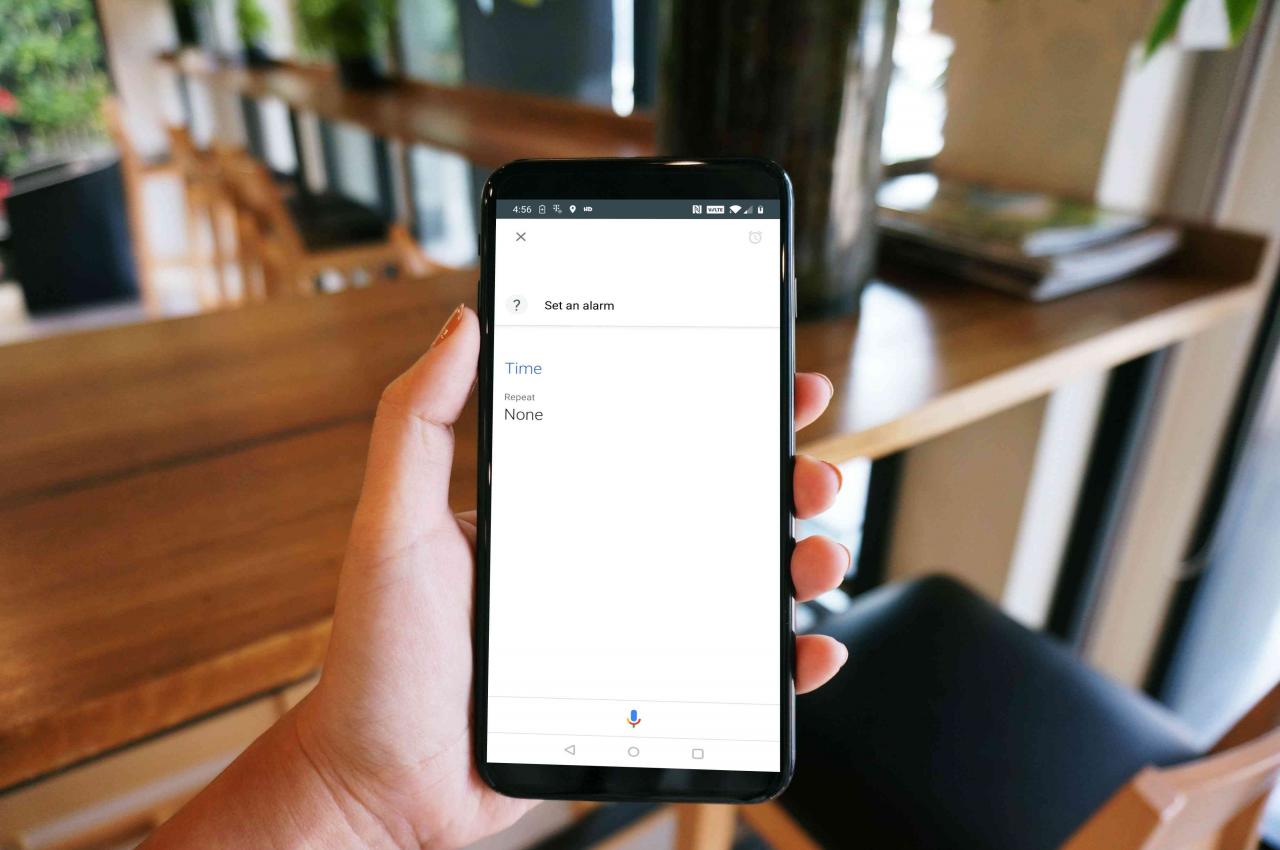
Sirijit Jongcharoenkulchai / EyeEm / Getty
Jeśli Asystent Google nie ustawi alarmów na urządzeniu Google Home, upewnij się, że urządzenie Google Home ma dobre połączenie z siecią Wi-Fi i zostało zaktualizowane do najnowszego oprogramowania.
Jak przywrócić Asystenta Google do stanu roboczego
Jeśli Asystent Google ustawia alarmy i nigdy się nie włączają lub jeśli w ogóle nie chce ustawiać alarmów, prawdopodobnie występuje jakiś problem z Twoją aplikacją Google. Aplikacja Google jest odpowiedzialna za wiele funkcji zakulisowych, w tym polecenia głosowe Asystenta Google, więc gdy działa nieprawidłowo, możesz skończyć z tego typu problemem.
Pierwszą rzeczą, którą powinieneś spróbować, jest przywrócenie aplikacji Google do pierwotnego stanu fabrycznego. Ten proces powoduje odinstalowanie wszelkich aktualizacji, które kiedykolwiek pobrałeś dla aplikacji Google, dzięki czemu może przywrócić Asystenta Google do działania, jeśli problem został spowodowany przez jakiś rodzaj błędu w ostatniej aktualizacji.
-
Otwórz Ustawienia aplikację i dotknij Aplikacje i powiadomienia.
Jeśli masz starszą wersję Androida, może być konieczne dotknięcie Aplikacje zamiast.
-
Stuknij Google.
-
Stuknij w ⋮ (trzy kropki w pionie) ikonę menu.
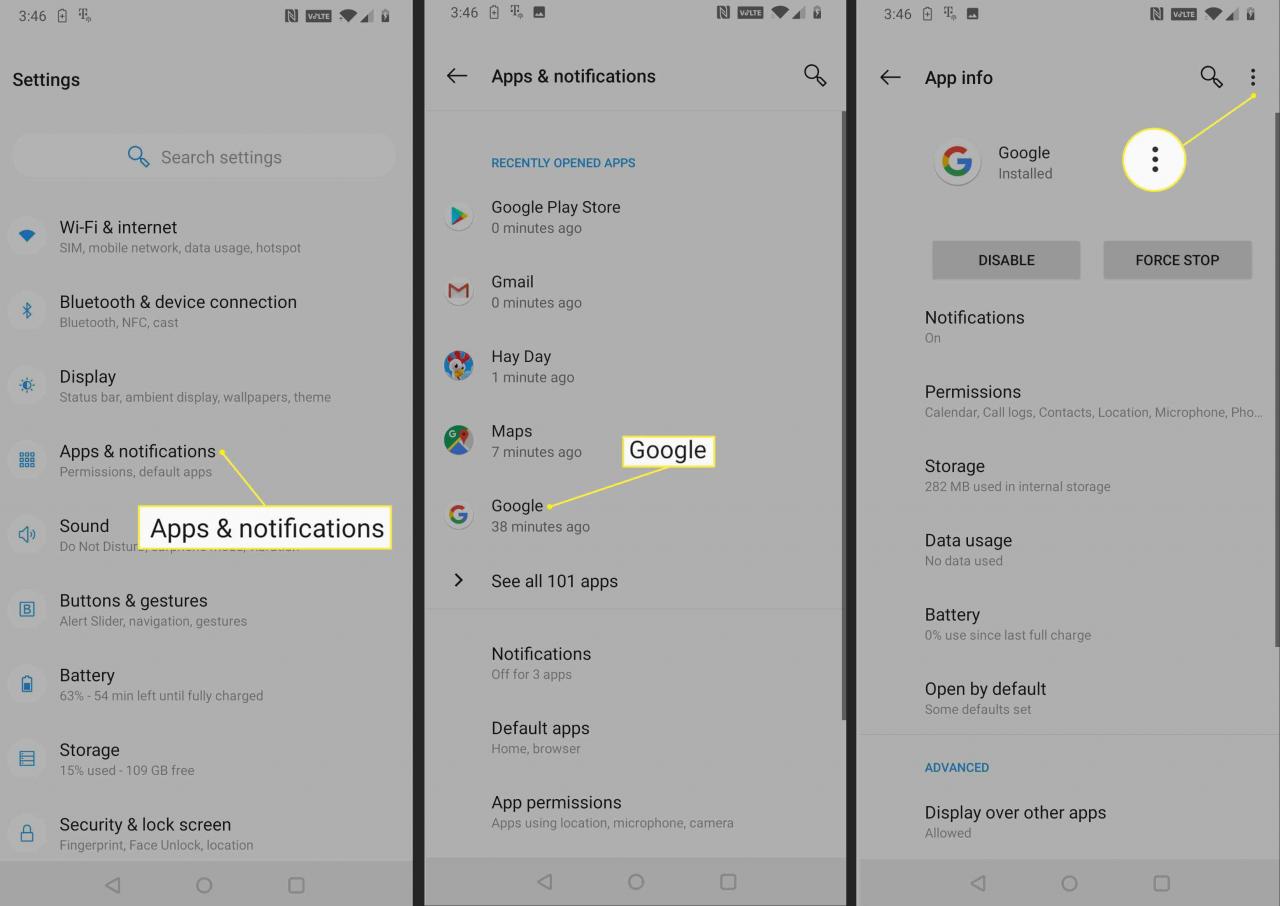
Jeśli nie widzisz ikony menu ⋮ (trzy kropki w pionie), Twoja aplikacja Google nigdy nie była aktualizowana lub masz starszą wersję Androida lub aplikację Google, która nie pozwala na odinstalowanie aktualizacji. W takim przypadku będziesz musiał przejść do następnej sekcji rozwiązywania problemów.
-
Stuknij Odinstaluj aktualizacje.
-
Stuknij OK.
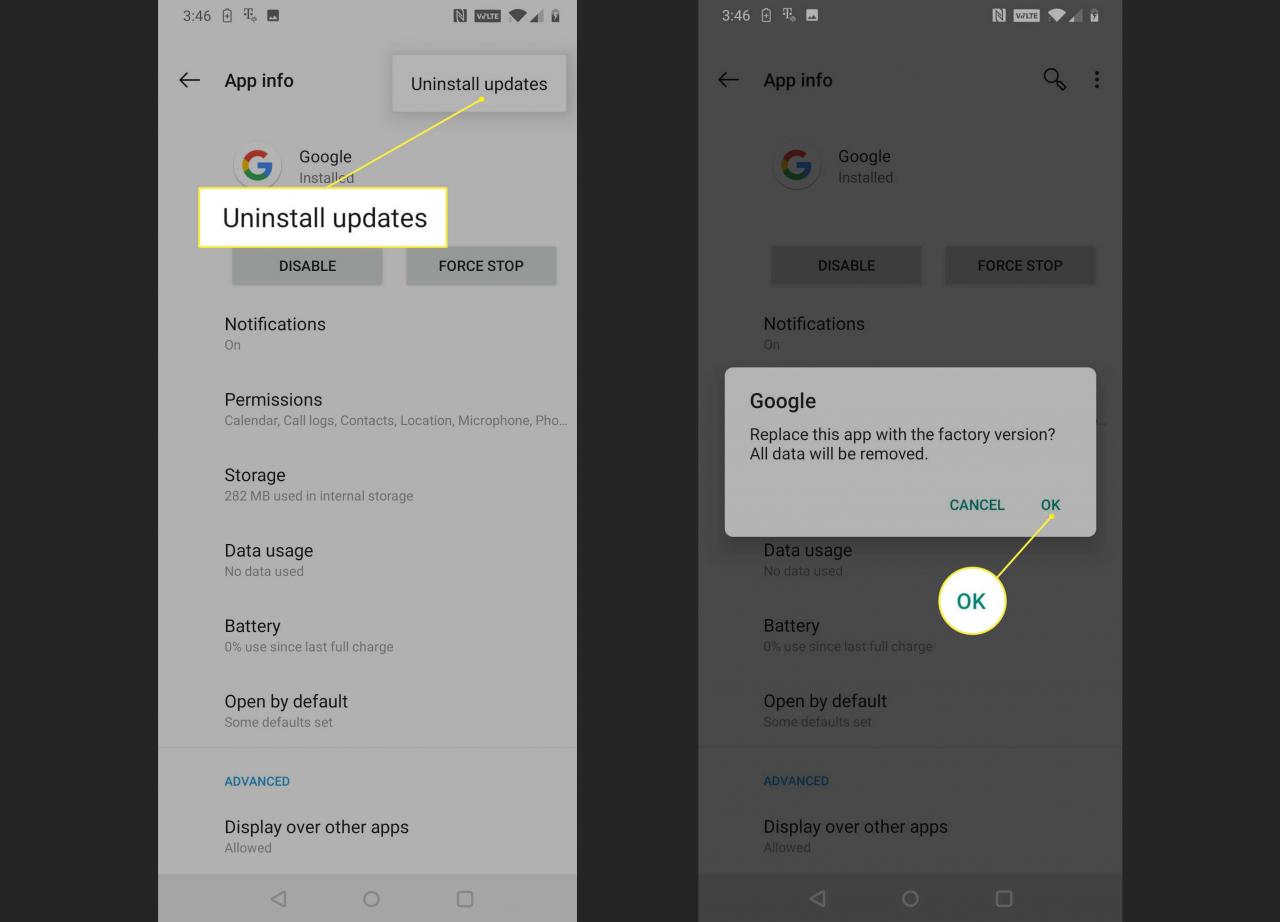
-
Poczekaj, aż aktualizacje aplikacji Google zostaną odinstalowane, i sprawdź, czy Asystent Google może ustawiać alarmy. Jeśli tak nie jest, przejdź do następnej sekcji rozwiązywania problemów.
Usuń uszkodzoną datę w aplikacji Google, aby naprawić alarmy
Asystent Google może również działać nieprawidłowo z powodu uszkodzonych danych lokalnych, co może spowodować alarmy, które nie ustawiają się lub nie włączają się. Najłatwiejszym sposobem rozwiązania tego problemu jest wyczyszczenie pamięci podręcznej i lokalnego magazynu danych aplikacji Google.
-
Otwórz Ustawienia aplikację i dotknij Aplikacje i powiadomienia.
Jeśli masz starszą wersję Androida, może być konieczne dotknięcie Aplikacje zamiast.
-
Stuknij Google.
-
Stuknij Przechowywanie.
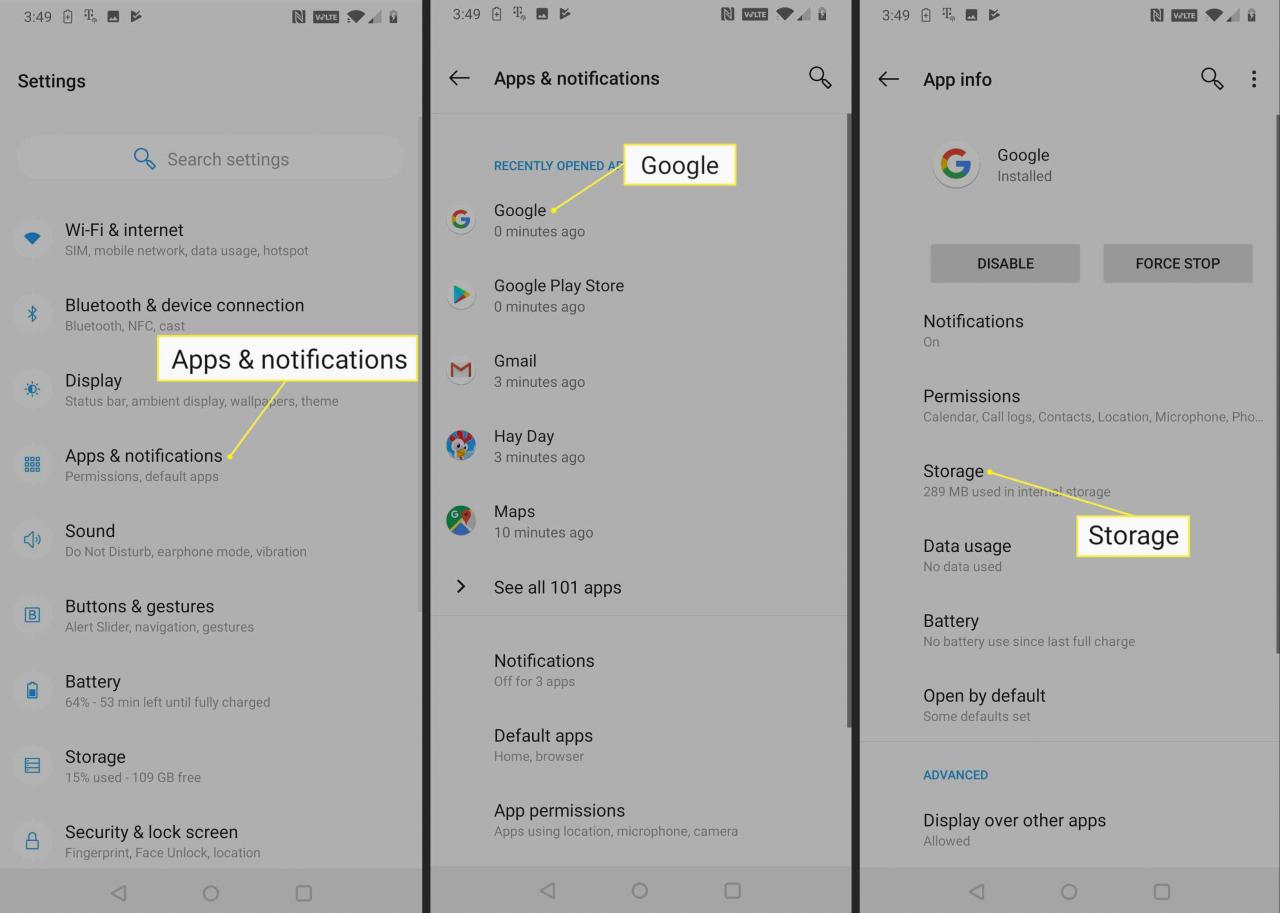
-
Stuknij Wyczyść pamięć.
-
Stuknij Wyczyść magazyn.
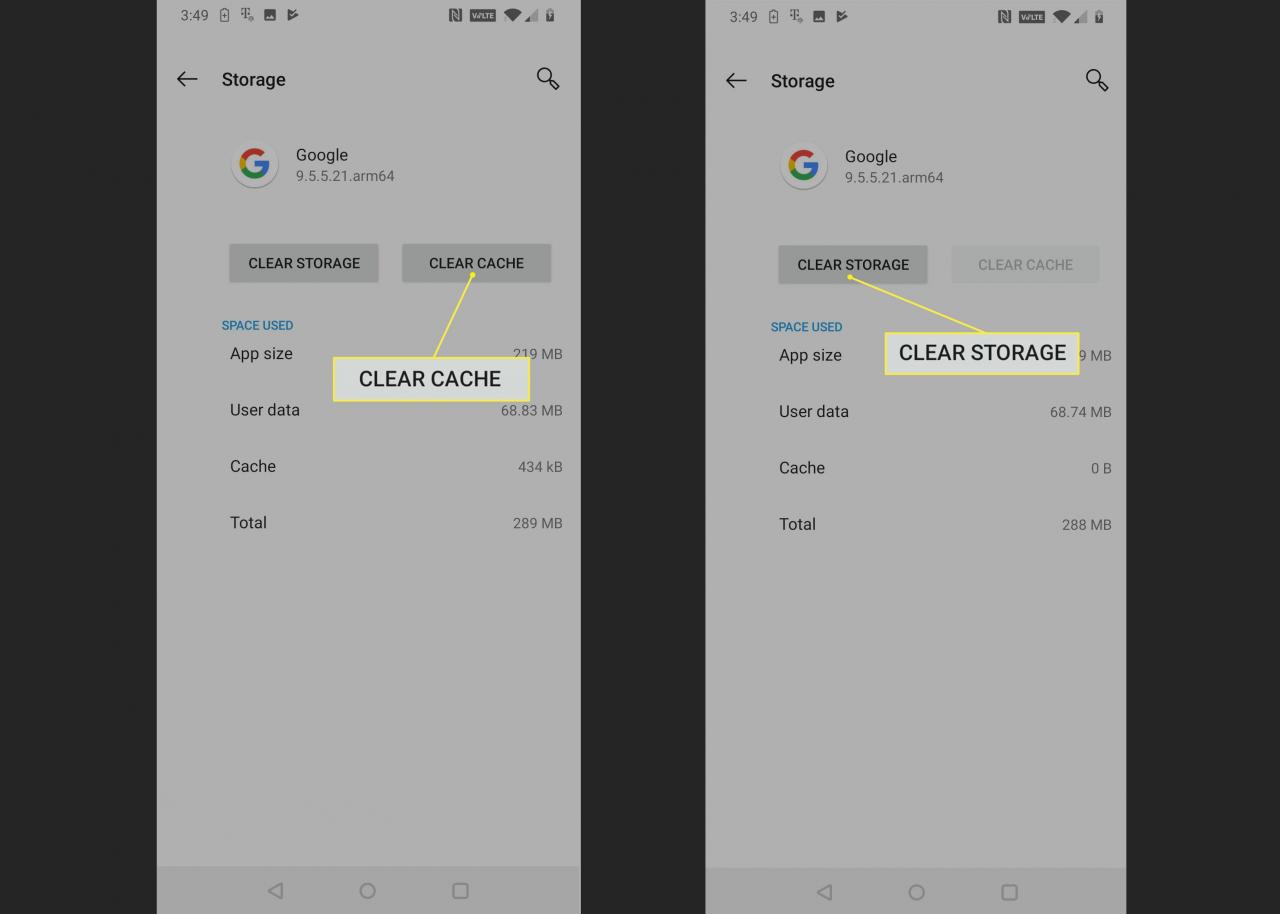
Jeśli masz starszą wersję Androida, może być konieczne stuknięcie Zarządzaj danymi zamiast.
-
Stuknij Wyczyść wszystkie dane.
-
Stuknij OK.
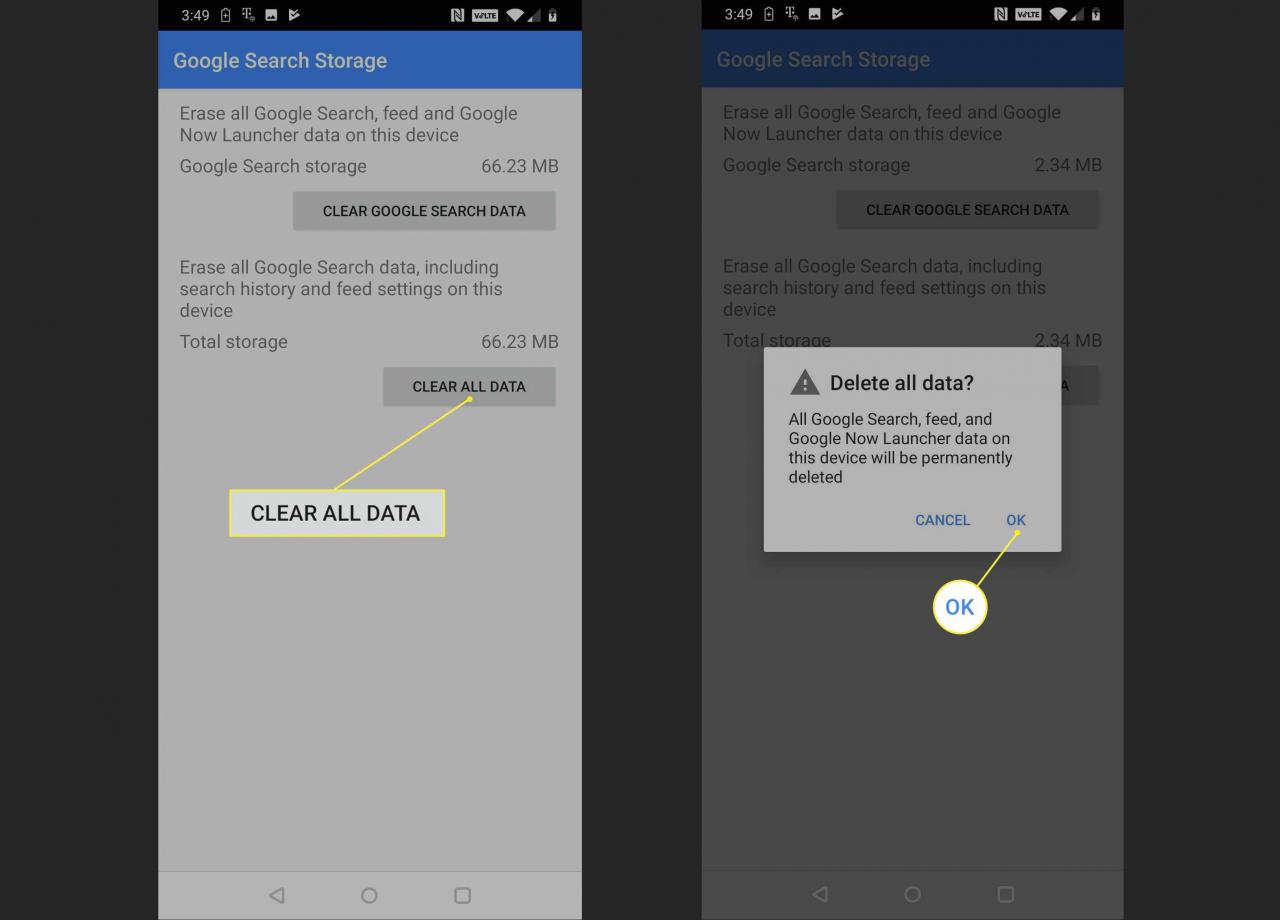
-
Sprawdź, czy Asystent Google może ustawiać alarmy. Jeśli nadal nie może, przejdź do następnej sekcji rozwiązywania problemów.
Całkowicie odśwież Asystenta Google, gdy nie ustawi alarmów
Jeśli Asystent Google nadal nie może ustawiać alarmów po wycofaniu aktualizacji aplikacji Google i wyczyszczeniu danych lokalnych, ostatnią opcją jest całkowite odświeżenie Asystenta Google. Ten proces obejmuje również aplikację Google, ale w rzeczywistości musisz ją wyłączyć, a następnie ponownie włączyć.
Jeśli nie możesz odinstalować aktualizacji, ponieważ Twoja wersja Androida lub aplikacja Google to uniemożliwiają, wyłączenie aplikacji powinno wymusić jej przywrócenie do stanu, w którym znajdował się w momencie zakupu telefonu.
-
Otwórz Ustawienia aplikację i dotknij Aplikacje i powiadomienia.
Jeśli masz starszą wersję Androida, może być konieczne dotknięcie Aplikacje zamiast.
-
Stuknij Google.
-
Stuknij wyłącz.
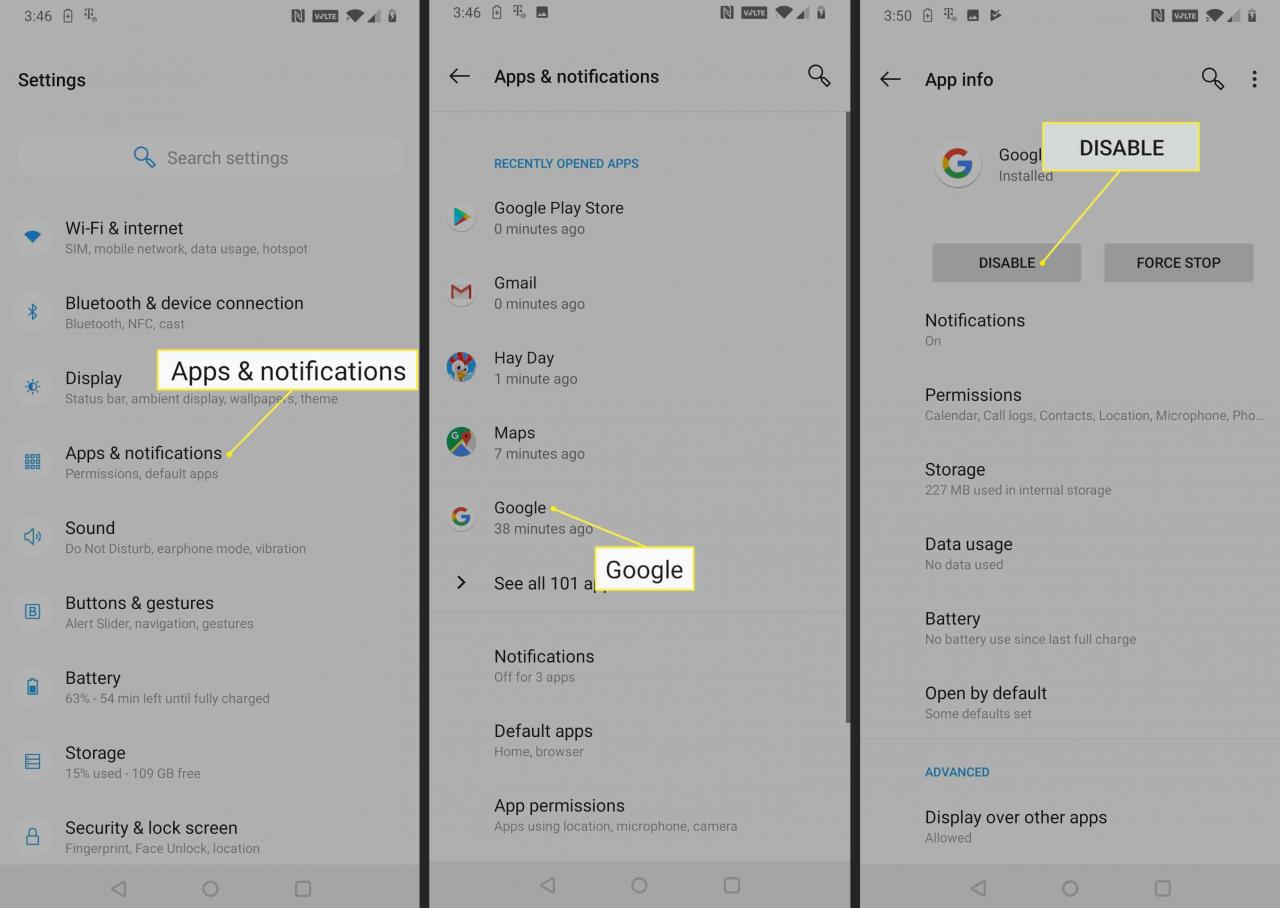
-
Stuknij Wyłącz aplikację.
-
Stuknij OK.
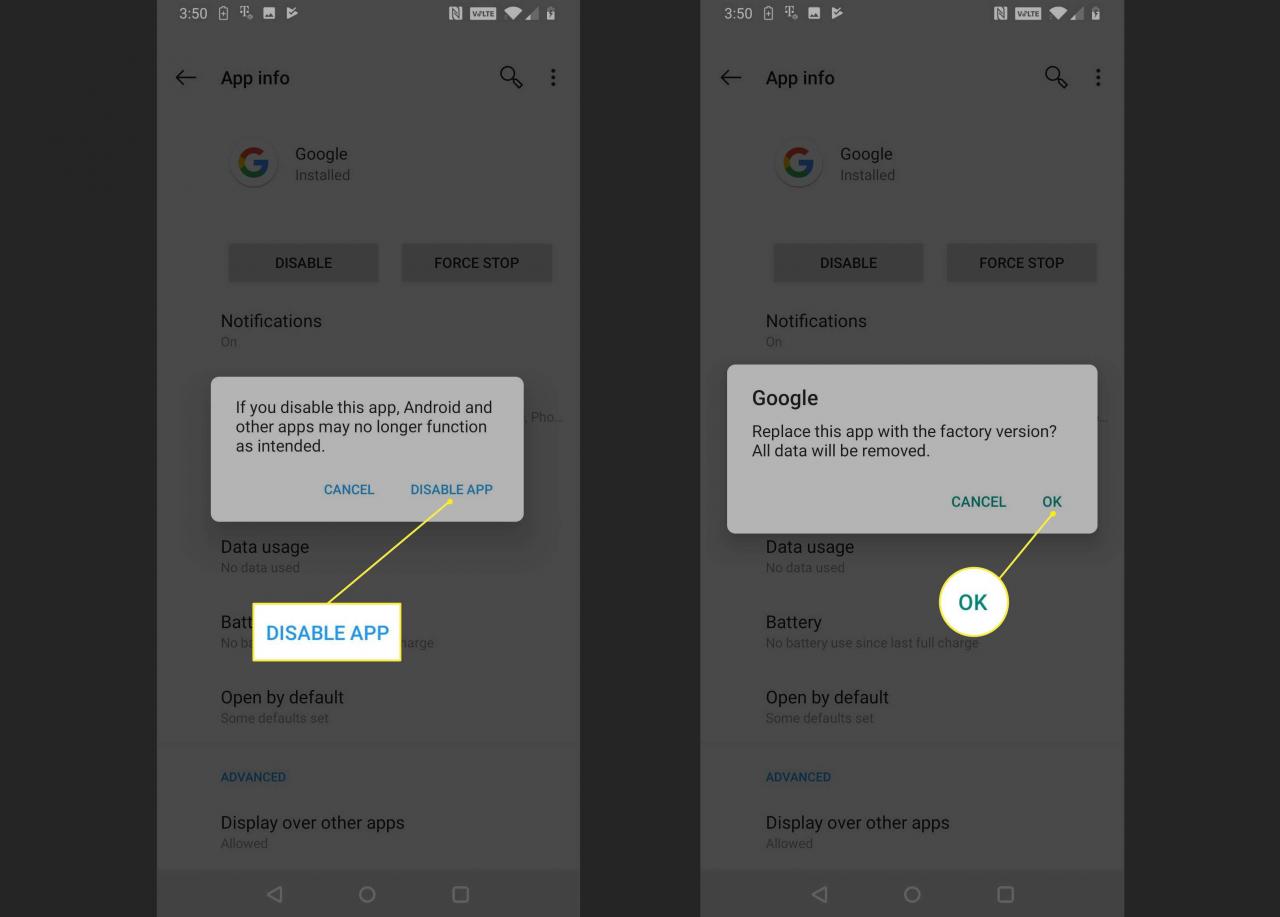
-
Stuknij umożliwiać.
-
Sprawdź, czy Asystent Google może ustawiać alarmy. Jeśli tak nie jest, dotknij aktualizacja aby pobrać i zainstalować najnowszą aktualizację aplikacji Google bezpośrednio ze sklepu Google Play.
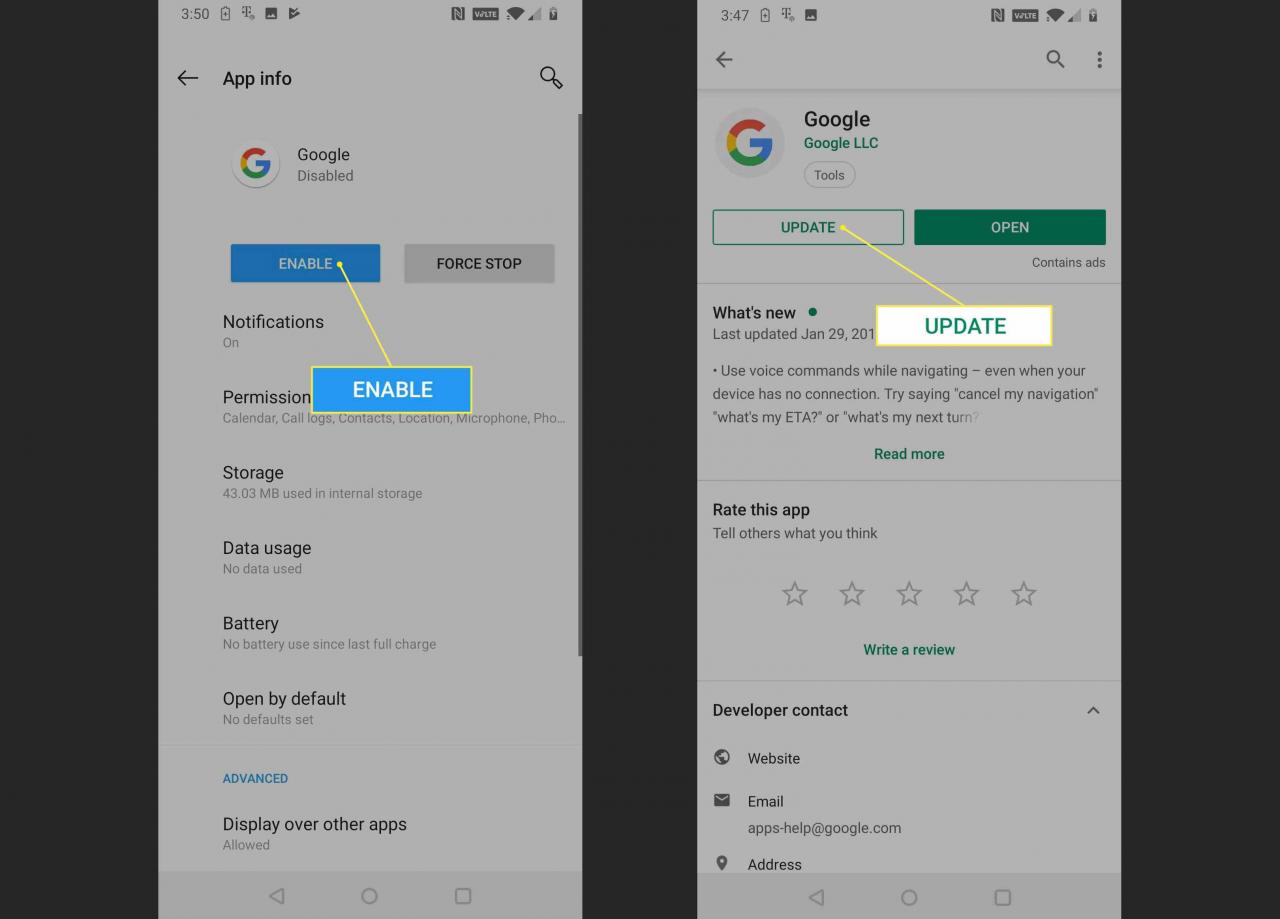
-
Po zakończeniu aktualizacji sprawdź, czy Asystent Google może ustawiać alarmy. Jeśli nadal nie może ustawiać alarmów, musisz poczekać, aż Google wyda poprawkę. Możesz odwiedzić oficjalne forum pomocy Asystenta Google, aby uzyskać dodatkowe informacje i zgłosić problem.
